O Windows 10 possui som espacial. Você pode ativar o som espacial no Windows 10 por meio do recurso interno ou comprar o aplicativo Dolby Digital para obter som espacial para o seu home theater. É uma adição bastante impressionante, mas o Windows 10 tem alguns problemas de som. Especificamente, uma das atualizações mensais recentes parece ter causado distorção e estática do som no Windows 10. A estática pode ser constante ou, ocasionalmente, você pode ouvir um som distorcido enquanto a mídia está sendo reproduzida. Esse problema afeta todos os aplicativos, incluindo o Chrome e o aplicativo Filmes e TV. A boa notícia é que você pode corrigir a distorção e a estática do som no Windows 10 ajustando as configurações de som.
Devemos mencionar que, tanto quanto podemos dizer,o problema parece ocorrer apenas em sistemas que possuem o som Realtek. Dito isso, se você estiver com rachaduras e estalos estáticos, aleatórios ou som distorcido no Windows 10, tente essa correção de qualquer maneira. É simples e facilmente reversível.
Clique com o botão direito do mouse no ícone do alto-falante no sistema e selecione "Dispositivos de reprodução" no menu de contexto.

Isso abrirá a janela Sons com oGuia Dispositivos de reprodução selecionada. Você pode ver um ou vários dispositivos listados na guia Dispositivos de reprodução. Para uma correção imediata, clique duas vezes no dispositivo de reprodução ativo / padrão. Isso abrirá as propriedades do dispositivo em uma nova janela.
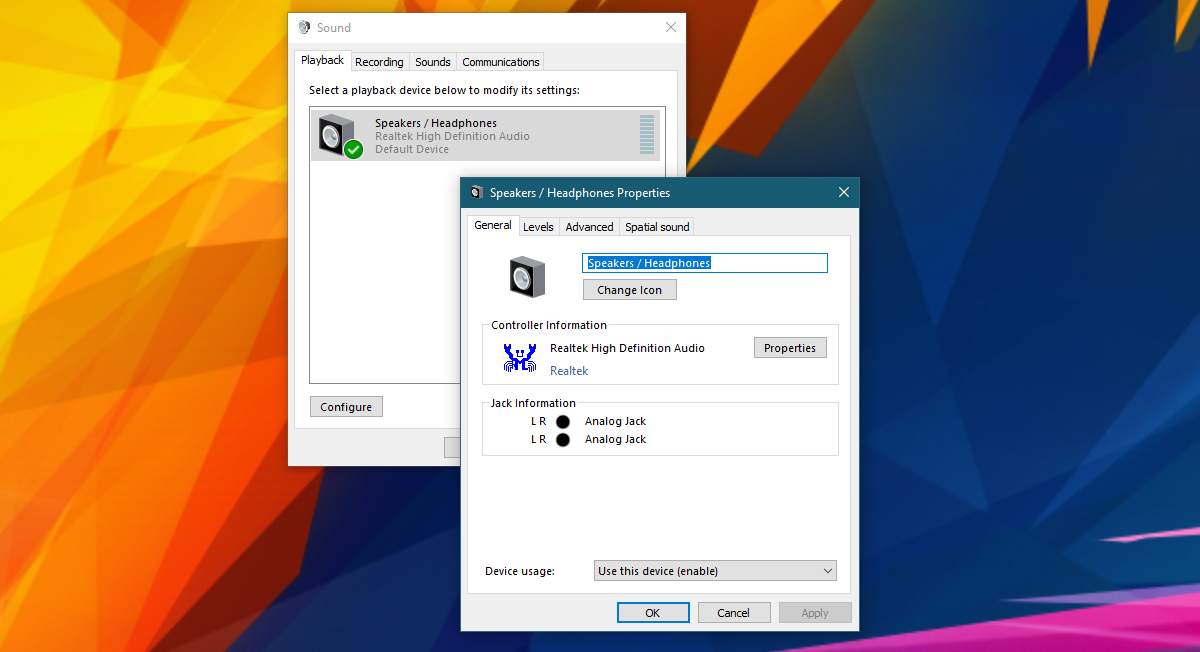
Na tela de propriedades do dispositivo, selecione oGuia "Avançado". Na seção "Modo exclusivo" da guia Avançado, desative a opção "Permitir que os aplicativos assumam controle exclusivo deste dispositivo". Clique em Aplicar e pronto. Se você usar outros dispositivos de áudio com o sistema Windows 10, repita o procedimento acima para todos eles.
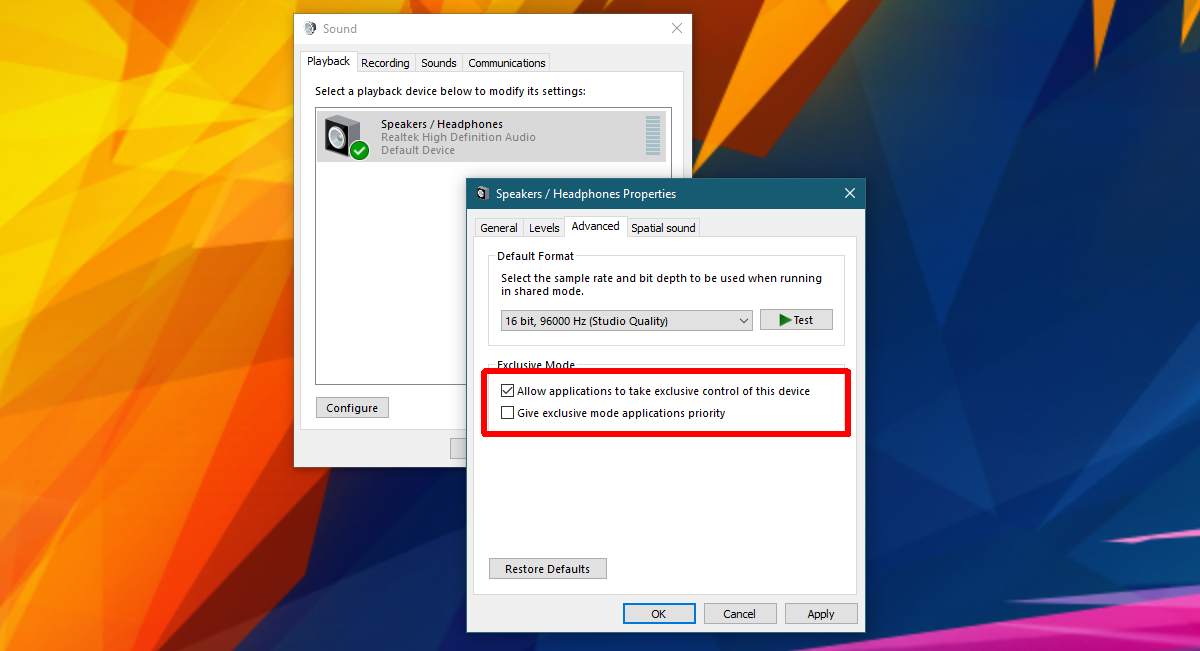
Rachaduras e estouros nos sistemas Dell
Isso corrigirá a distorção do som e a estáticaquase todo o sistema. Se você estiver usando um laptop / desktop Dell, seus alto-falantes podem ocasionalmente quebrar. Isso tem a ver com um recurso de gerenciamento de energia ativado por padrão nos sistemas Dell. É possível que outros fabricantes tenham algo semelhante em seu utilitário de gerenciamento de som. Se você possui, por exemplo, um laptop HP e seus alto-falantes estalam ou estalam aleatoriamente, verifique o gerenciador de som para obter um recurso de gerenciamento de energia.
O gerenciador de som é um aplicativo do fabricante. Não é uma opção padrão no Windows. Para desativar o gerenciamento de energia para dispositivos de áudio na Dell, procure e abra o aplicativo Dell Audio. Está no Painel de Controle, em Hardware e som. Vá para a guia Avançado e desative o Gerenciamento de energia.
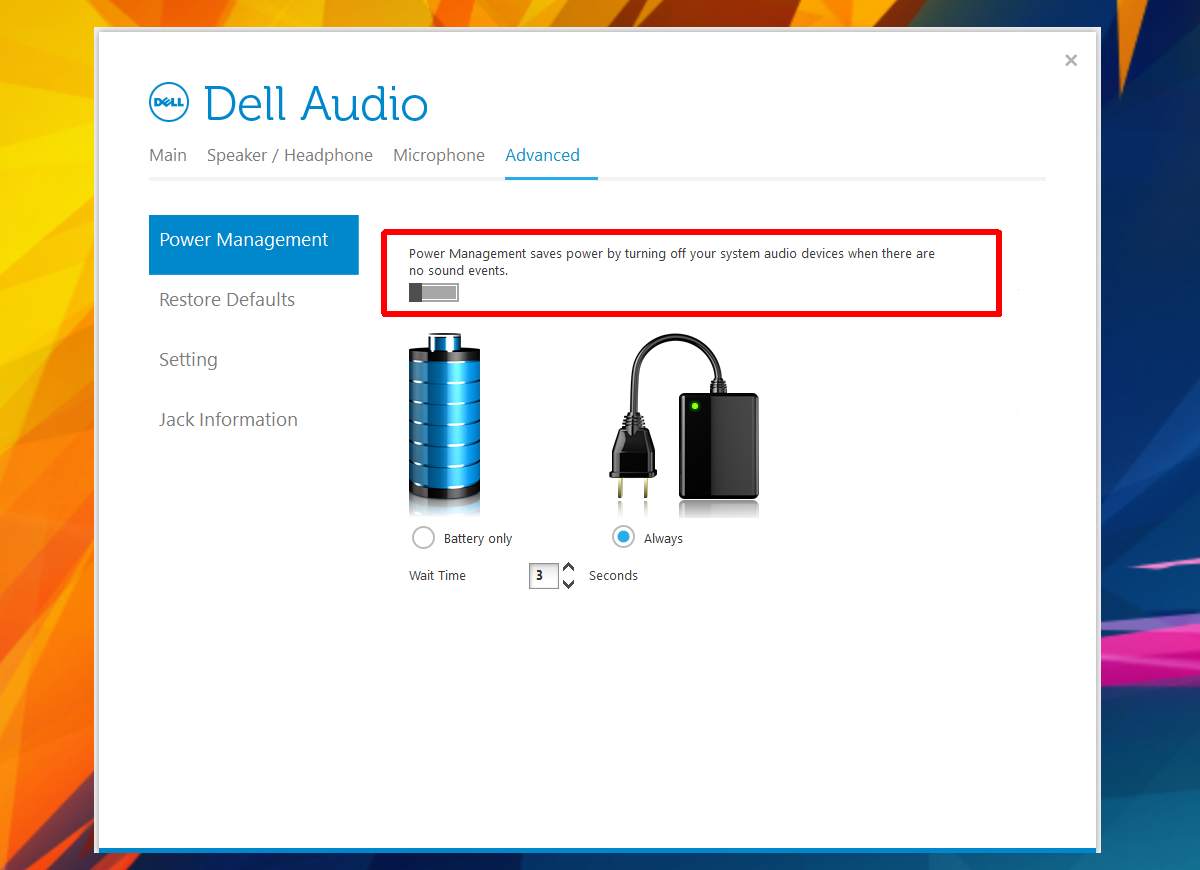
Esse recurso de gerenciamento de energia se aplica apenas aodispositivo de áudio no seu sistema. Quando ativado, desliga o dispositivo de áudio se não estiver em uso. Ocasionalmente, ele é ativado para verificar se é necessário, daí o ruído de estalo e / ou rachadura.
Se você tivesse distorção sonora e problemas estáticosno Windows 10 antes de março de 2017, é possível que exista uma causa diferente. Considere usar um dispositivo de áudio diferente para verificar se o problema persiste. Caso contrário, os alto-falantes talvez precisem ser consertados ou substituídos.













Comentários